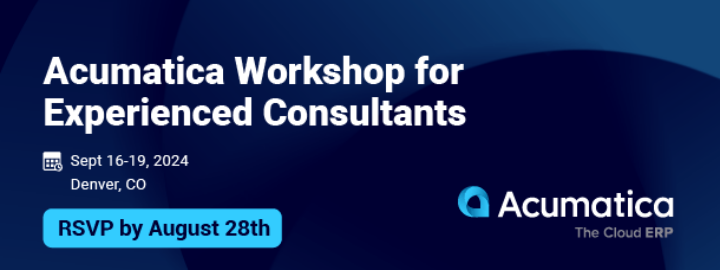Este artículo es el primero de una serie de dos partes que explica cómo implementar dos escenarios de inventario en consignación en Acumatica. El primero implica colocar su inventario en el sitio de un cliente, mientras que el segundo implica almacenar el inventario del proveedor en su almacén hasta que se necesite. Este tutorial asume un conocimiento práctico de Acumatica, pero también está diseñado para dar a aquellos que no tienen ese conocimiento una visión de lo que Acumatica Cloud ERP Software puede hacer para transformar los procesos de negocio.
Demo Construida en el Entorno Acumatica: 5.20.1452
Datos: Datos de SalesDemo del portal de socios de Acumatica

Objeto social
La consignación implica dos conceptos empresariales principales: dónde se almacena el inventario y quién es su propietario. En este post analizaremos el primero de los dos escenarios que se exponen a continuación:
- Inventario almacenado en las instalaciones de su cliente, usted es el propietario del inventario hasta que el cliente lo utilice
- Inventario almacenado en sus instalaciones, inventario propiedad del proveedor
La implementación de ambos escenarios implica la creación de un almacén de consignación. En Acumatica esto se consigue fácilmente creando un almacén virtual, que se explica a continuación.
Escenario 1: Inventario en las instalaciones de su cliente, inventario de su propiedad
Supongamos, por ejemplo, que uno de sus clientes desea tener un suministro de sus productos que almacenará y venderá. Los productos se encuentran en el sitio de su cliente, pero permanecen en sus libros hasta que se venden.
Estos artículos vendidos se reportan mensualmente en un informe que le envía su cliente. Esto se hace a menudo a través de EDI, pero en este ejemplo suponemos que las ventas se procesan por lotes y se reportan en una hoja de cálculo.
El flujo de trabajo para este escenario es el siguiente:
- Ventas inscribe al cliente como vendedor en consignación e indica los niveles de existencias deseados
- Se notifica a su gestor de envíos que se necesita inventario en las instalaciones del cliente
- Su gestor de envíos crea una orden de transporte para enviar mercancías
- Una transferencia especial proporciona la funcionalidad estándar de recogida, empaquetado y envío de un pedido de cliente.
- El responsable de contabilidad recibe los informes mensuales de ventas del cliente
- Creación automática de facturas
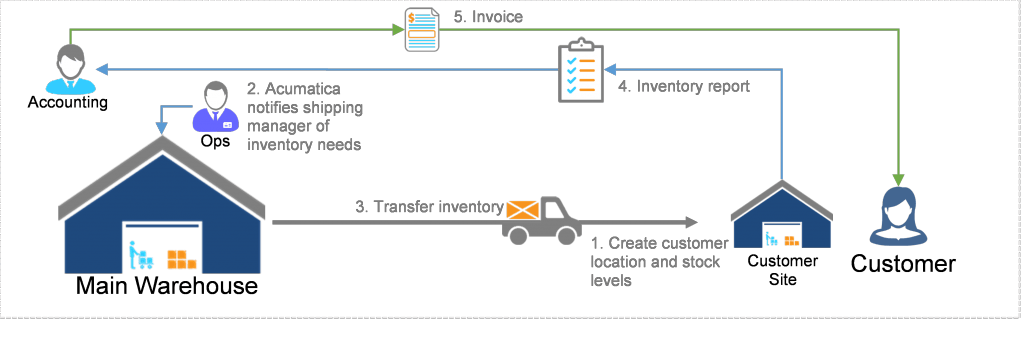
Implantación en Acumatica - Escenario 1
En este caso, su empresa transfiere existencias a las instalaciones de un cliente. Usted es el propietario del inventario hasta que el cliente utilice los artículos. La implementación del escenario puede llevarse a cabo aprovechando las siguientes funciones de Acumatica: reposición por transferencia, múltiples almacenes/ubicaciones y utilidades de importación/integración.
Paso 1: El cliente se apunta al inventario en consignación
A. Crear un Almacén de clientes. Añada ubicaciones según sea necesario.
- Puede crear cuentas de mayor o subcuentas separadas si desea realizar un seguimiento diferente de su inventario en consignación.
- Establecer clase de reposición a TRANSFERIR.
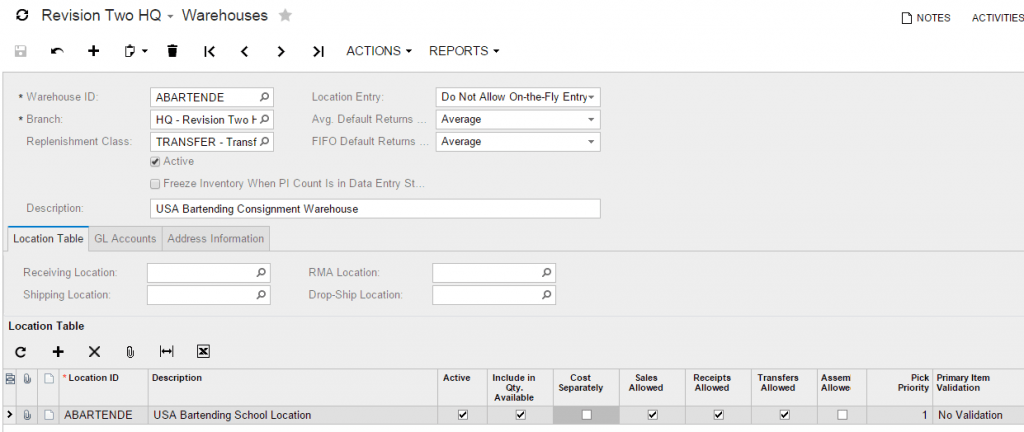
B. Cambiar la configuración de entrega al cliente para indicar el almacén específico del cliente como el predeterminado para los pedidos de cliente.
C. Establecer los niveles de inventario que el cliente desea mantener en la pantalla Detalles de almacén de artículos.
- Crear una entrada para cada artículo de inventario almacenado
- En Ajustes de reposición (véase la imagen siguiente):
- La fuente de reposición establecida es la transferencia.
- Establezca el almacén de reposición desde el que desea transferir mercancías
- Establezca el stock de seguridad, el punto de reorden y la cantidad máxima según lo requiera el cliente. En el ejemplo siguiente, mantengo 10 artículos en todo momento.
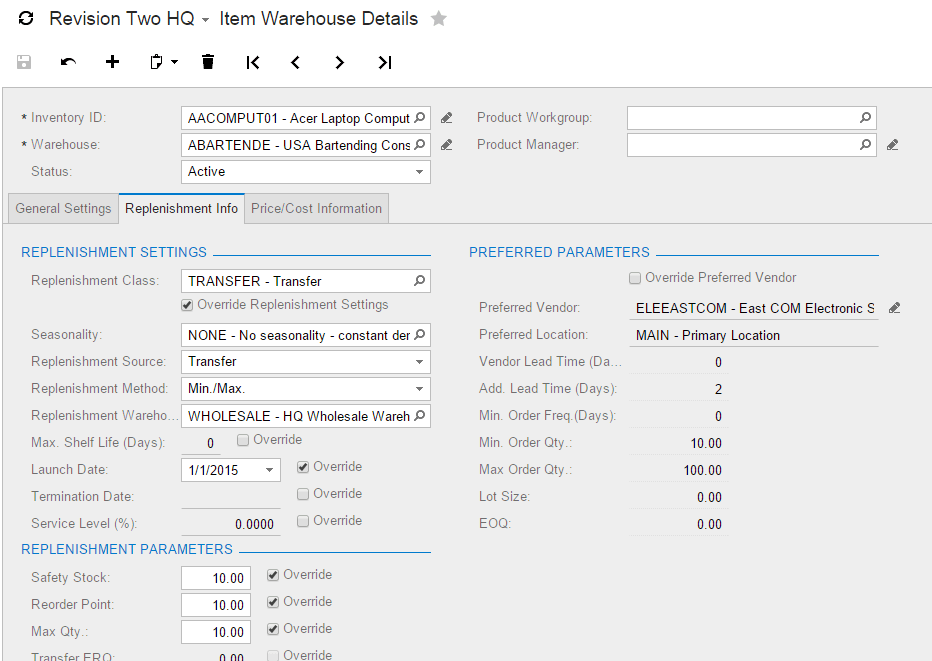
Paso 2: Enviar los artículos al almacén del cliente
A. Utilice la función Preparar reaprovisionamiento (IN.50.80.00) para ver qué pedidos deben crearse. Esto se puede programar si es necesario para que el gestor de envíos no tenga que comprobarlo manualmente cada día.
- En mi ejemplo sólo tenía 2 artículos que se solicitaron como se ilustra a continuación.
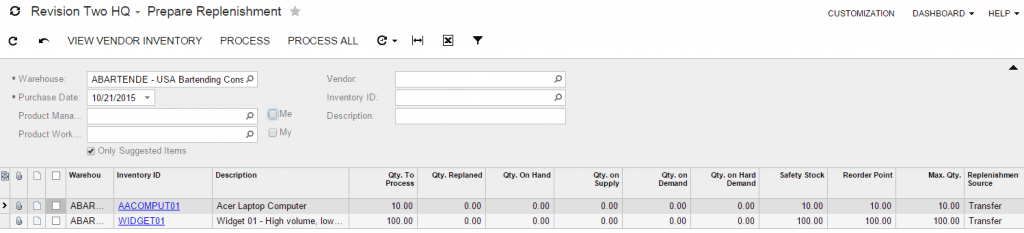
B. Navegue hasta la sección Crear órdenes de transferencia (SO.50.90.00) en el módulo Pedido de cliente
- En la pantalla de abajo he especificado mi almacén de destino para incluir sólo las transferencias de este cliente.
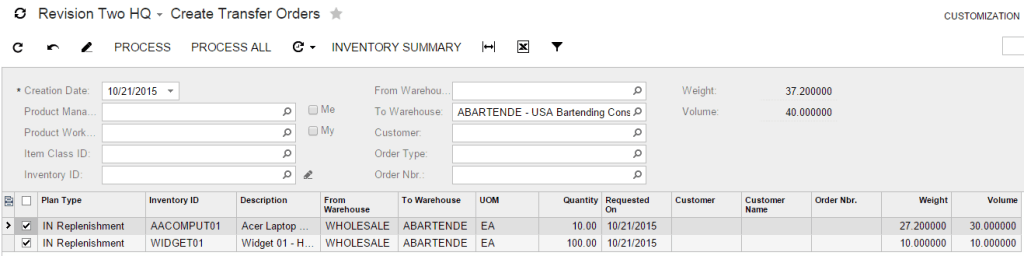
C. Una vez procesado el pedido, se accede a la pantalla de Pedidos de Venta donde el Tipo de Pedido es igual a TR.
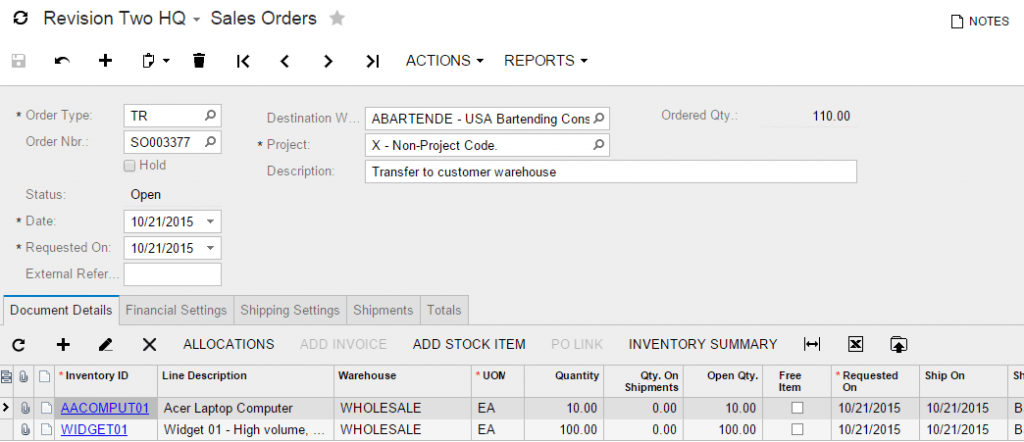
- Nota: utilizando los datos de demostración en Oct 2015, no hay cantidad disponible de Widget01 - así que tuve que comprar algunos.
D. Los procedimientos especiales de envío por transferencia le permiten recoger-embalar-enviar sus artículos. El envío resultante es el siguiente.

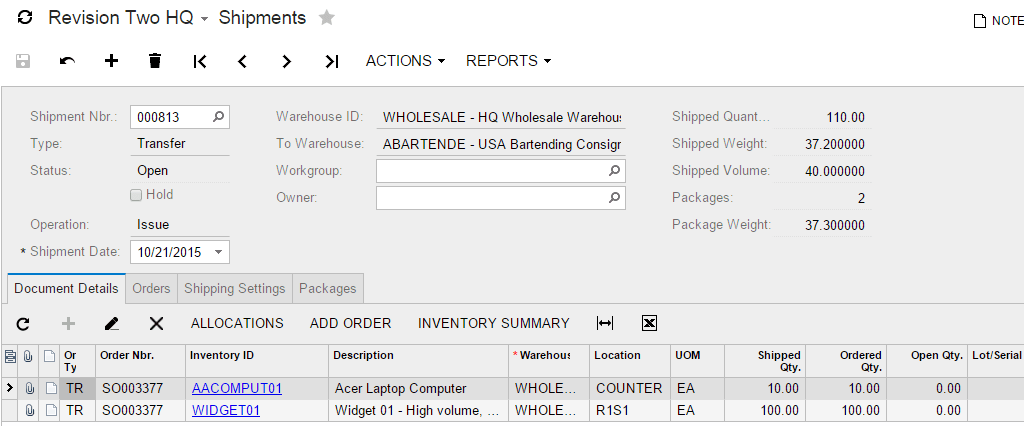
- Cuando esté listo, confirme el envío.
- A continuación, seleccione la acción "Actualizar IN
E. Recibir su inventario en el almacén del cliente
- Si va a la pantalla Detalles de la asignación de inventario (IN.40.20.00) podrá ver la cantidad en tránsito
- Vaya a la sección Recibos de compra (PO.30.20.00) y seleccione el tipo Recibo de transferencia. Haga clic en el botón Añadir Transferencia para rellenar las líneas. Véase más abajo.
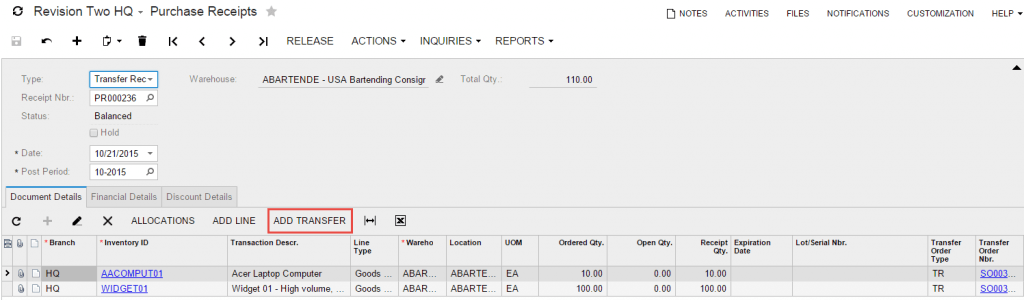
Paso 3: Procesar las ventas
En este ejemplo suponemos que recibimos una hoja de cálculo que contiene artículos que han sido utilizados por el cliente. Importamos esto como una orden de venta de tipo IN. Esto reduce el inventario del almacén y crea una factura AR apropiada.
Como alternativa, hay proveedores que venden jaulas RFID donde se puede almacenar el inventario. A medida que se retiran los artículos, se añaden automáticamente a un informe que puede enviarse e importarse. Esto reduce la dependencia de los recuentos de artículos del cliente o del repartidor.
A. A continuación se muestra el resultado de la importación.
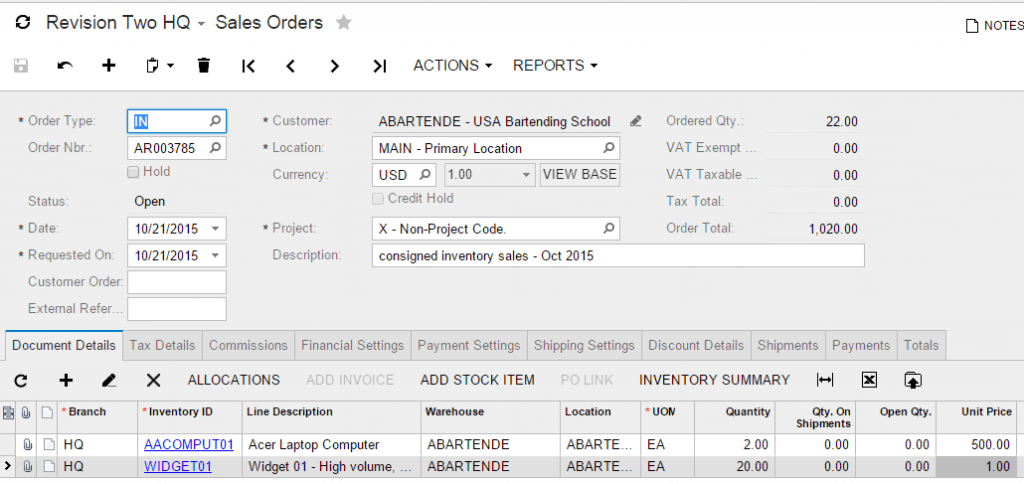
B. Completar la venta preparando la factura y liberándola.
Paso 4: Repita el proceso
Volver a Preparar reposición (que se muestra a continuación).
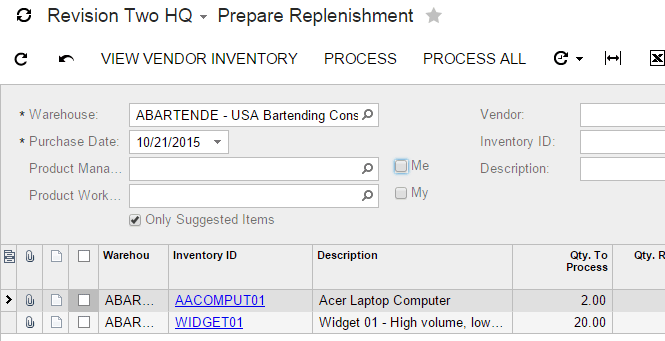
Como era de esperar, las transferencias recomendadas equivalen a las cantidades que se vendieron.
La próxima semana: Parte 2
Estén atentos la semana que viene a la segunda parte de esta serie, en la que abordaremos el inventario en consignación en relación con la situación en la que se almacena en su centro y los proveedores son los propietarios del inventario. Puede consultar la segunda parte aquí.
¿Tiene un escenario de envío único? Póngase en contacto con djohnson@acumatica.com con los requisitos para ver si la solución puede adaptarse fácilmente a sus necesidades.